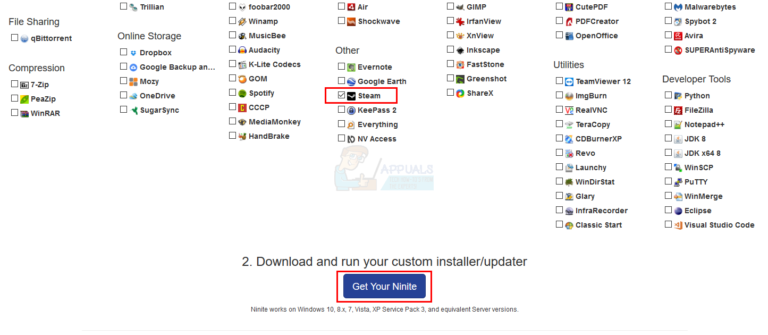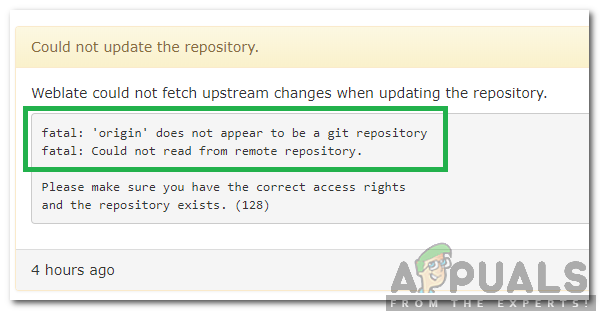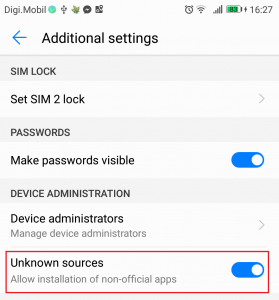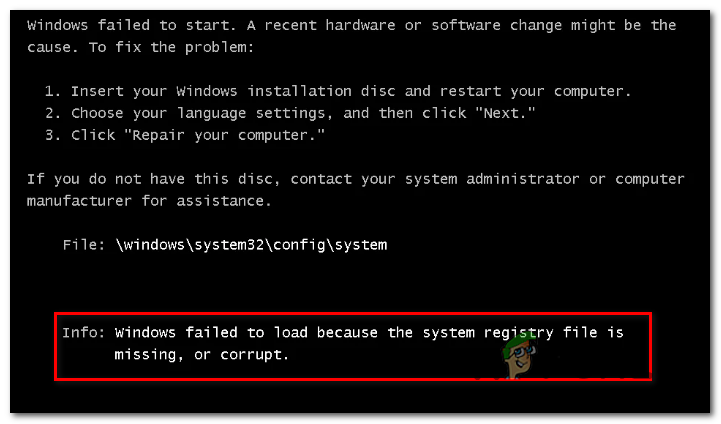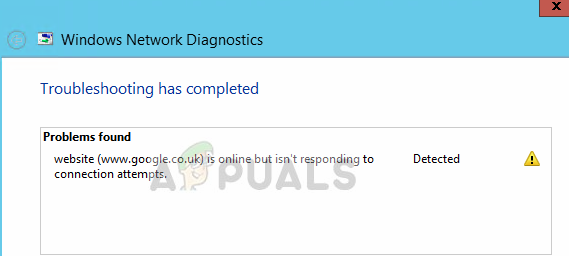Fix: Sec_Error_Cert_Signature_Algorithm_Disabled – Appuals.com
Einige Benutzer sehen den Fehlercode: sec_error_cert_signature_algorithm_disabled, wenn sie versuchen, bestimmte Websites über ihren FireFox-Browser zu besuchen. Die meisten betroffenen Benutzer berichten, dass das Problem plötzlich auftrat. Zuvor konnten die Webseiten ohne Probleme besucht werden. Es wird berichtet, dass das Problem sowohl auf Windows- als auch auf Mac-Computern auftritt.
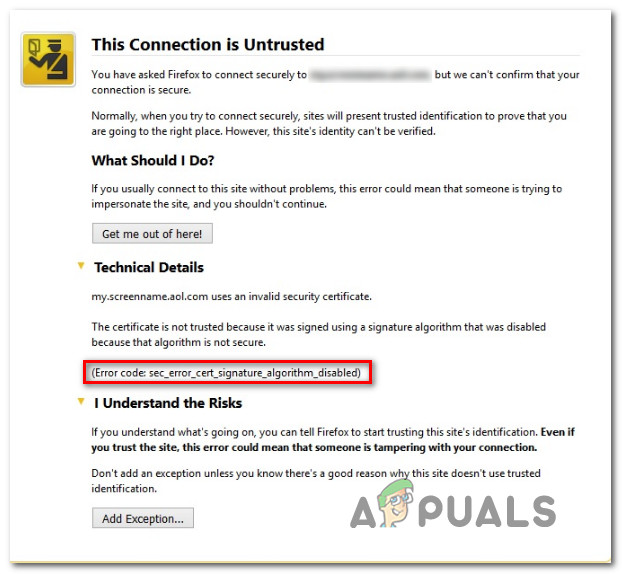 Fehlercode: sec_error_cert_signature_algorithm_disabled
Fehlercode: sec_error_cert_signature_algorithm_disabled
Was verursacht den Fehler ‘sec_error_cert_signature_algorithm_disabled’?
Wir haben dieses spezielle Problem untersucht, indem wir uns verschiedene Benutzerberichte und die Reparaturstrategien angesehen haben, die die meisten betroffenen Benutzer angewendet haben, um das Problem zu beheben. Basierend auf dem, was wir gesammelt haben, gibt es mehrere häufige Schuldige, von denen bekannt ist, dass sie diesen bestimmten Fehler auslösen:
- Zwischenzertifikat und Ausnahmen verursachen den Fehler – Mehrere betroffene Benutzer haben es geschafft, das Problem zu beheben, indem sie den Firefox-Profilordner so bearbeitet haben, dass Zertifikate und Ausnahmen, die das Problem verursachen könnten, nicht berücksichtigt werden. Der einfachste Weg, dies zu tun, besteht darin, die Datei cert_override.txt zu löschen und die Datei cert9.db oder cert8.db zu bearbeiten.
- Die Adware-App löst die Sicherheitsabfrage aus. Die E-Belohnungen-Benachrichtigungs-App und einige andere Anwendungen, die als Fronten für Adware dienen, können diese Fehlermeldung ebenfalls auslösen. Wenn Sie sie aufspüren und von Ihrem System deinstallieren, wird das Problem behoben, wenn dieses Szenario anwendbar ist.
- Malware-Infektion – Wie sich herausstellt, wird auch bestätigt, dass Browser-Hijacker diese bestimmte Fehlermeldung auslösen. In diesem Fall sollte das Problem durch die Verwendung eines speziellen Sicherheitsscanners zum Entfernen der Malware-Infektion und durch die Neuinstallation von Firefox behoben werden.
- Die HTTPS-Filterung ist in Avast aktiviert. Avast hat eine lange Tradition darin, mit Firefox Fehlalarme auszulösen, da es die Gewohnheit hat, IIRC-Verbindungsdetails zu senden. In diesem Fall sollte das Deaktivieren des HTTPS-Scannens verhindern, dass die Fehlalarme erneut angezeigt werden.
- Kaspersky Root Antivirus-Zertifikat ist nicht in Firefox installiert – Wenn Sie eine 64-Bit-Version von FireFox in Verbindung mit Kaspersky verwenden, tritt das Problem möglicherweise auf, weil in Ihrer Firefox-Installation das Antivirus-Root-Zertifikat fehlt. Ein kurzer Blick auf das Menü Zertifikate sollte das Problem in diesem Fall beheben.
Wenn Sie derzeit Probleme haben, dieses Firefox-Problem zu beheben, finden Sie in diesem Artikel verschiedene Schritte zur Fehlerbehebung, mit denen andere Benutzer in einer ähnlichen Position das Problem erfolgreich behoben haben. Die folgenden Methoden sind nach Effizienz und Schweregrad geordnet. Befolgen Sie sie daher in der angegebenen Reihenfolge, bis Sie auf eine Lösung stoßen, mit der das Problem in Ihrem Fall behoben wird.
Methode 1: Umbenennen von cert.db und Löschen von cert_override.txt
Mehrere betroffene Benutzer haben gemeldet, dass das Problem behoben wurde, nachdem sie die Datei cert8.db oder cert9.db umbenannt und die Datei cert_override.txt aus dem Firefox-Profilordner gelöscht haben. Diese Operation entfernt Zwischenzertifikate und Ausnahmen, die Firefox derzeit speichert, wodurch der Fehler sec_error_cert_signature_algorithm_disabled behoben werden sollte.
Hier ist eine Kurzanleitung dazu:
- Öffnen Sie Firefox und klicken Sie auf die Schaltfläche Aktion in der oberen rechten Ecke des Bildschirms. Klicken Sie dann auf Hilfe und wählen Sie im neu angezeigten Menü die Option Informationen zur Fehlerbehebung.
- Klicken Sie im Bildschirm Informationen zur Fehlerbehebung auf die Schaltfläche Ordner öffnen, die dem Profilordner zugeordnet ist.
- Sobald Sie sich in Ihrem aktuellen Firefox-Profil befinden, schließen Sie die FireFox-Anwendung, damit wir die Änderungen vornehmen können.
- Klicken Sie nach dem Schließen von Firefox mit der rechten Maustaste auf cert9.db oder cert8.db (abhängig von der von Ihnen installierten Firefox-Version) und wählen Sie Umbenennen. Fügen Sie als Nächstes nach der Erweiterung ‘.db’ eine ‘.old’ hinzu und drücken Sie die Eingabetaste, um Ihre Änderungen zu speichern. Dadurch wird der Browser angewiesen, die aktuelle Datenbankdatei zu ignorieren und beim nächsten Start eine neue zu erstellen.
Hinweis: Wenn Sie die Erweiterung Ihrer Dateien im Datei-Explorer nicht sehen können, wechseln Sie zur Registerkarte Ansicht (mithilfe der Multifunktionsleiste oben) und stellen Sie sicher, dass das Kontrollkästchen für ausgeblendete Elemente aktiviert ist. - Klicken Sie dann mit der rechten Maustaste auf die Datei cert_override.txt und wählen Sie Löschen, um alle Zwischenzertifikate und Ausnahmen zu entfernen, die FireFox derzeit speichert.
- Starten Sie nach diesen beiden Änderungen Ihren Firefox-Browser neu und prüfen Sie, ob immer noch der Fehler sec_error_cert_signature_algorithm_disabled auftritt.
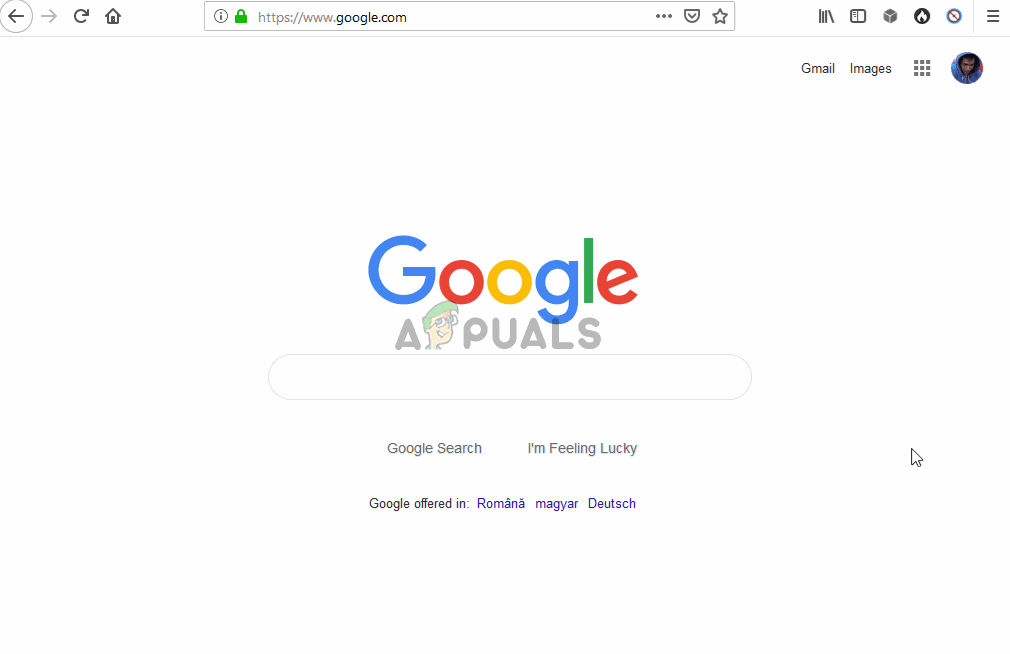 Umbenennen von cert.db und Löschen von cert_override.txt
Umbenennen von cert.db und Löschen von cert_override.txt
Wenn immer noch dieselbe Fehlermeldung angezeigt wird, fahren Sie mit der folgenden Methode fort.
Methode 2: Deinstallieren der Adware-App
Es gibt mehrere Malware- / Adware-Produkte, von denen bekannt ist, dass sie diese bestimmte Fehlermeldung auslösen. Obwohl es sicherlich andere Variationen davon gibt, ist die E-Rewards Notify App bei weitem der am häufigsten gemeldete Schuldige, wenn es um den Fehler sec_error_cert_signature_algorithm_disabled geht.
Mehrere betroffene Benutzer haben gemeldet, dass das Problem behoben wurde, nachdem sie das Fenster Programme und Funktionen zum Deinstallieren der Adware verwendet haben, die den Fehler verursacht. Hier ist eine Kurzanleitung dazu:
- Drücken Sie die Windows-Taste + R, um ein Dialogfeld Ausführen zu öffnen. Geben Sie dann “appwiz.cpl” ein und drücken Sie die Eingabetaste, um die Liste “Programme und Funktionen” zu öffnen.
 Geben Sie appwiz.cpl ein und drücken Sie die Eingabetaste, um die Liste der installierten Programme zu öffnen
Geben Sie appwiz.cpl ein und drücken Sie die Eingabetaste, um die Liste der installierten Programme zu öffnen - Wenn Sie sich im Fenster “Programme und Funktionen” befinden, durchsuchen Sie die Liste und prüfen Sie, ob Sie ein verdächtiges Programm finden, das möglicherweise als Front für die Installation von Adware verwendet wurde. Natürlich sollten Sie nach der E-Rewards Notify App suchen, da dies die beliebteste bekannte Adware-Variante ist, die diesen speziellen Fehler verursacht.
Hinweis: Es kann hilfreich sein, über Installed On zuzugreifen, wenn Sie eine allgemeine Vorstellung davon haben, wann das Problem aufgetreten ist. - Sobald Sie es sehen, klicken Sie mit der rechten Maustaste darauf und wählen Sie Deinstallieren. Befolgen Sie dann die Anweisungen auf dem Bildschirm, um die Deinstallation abzuschließen.
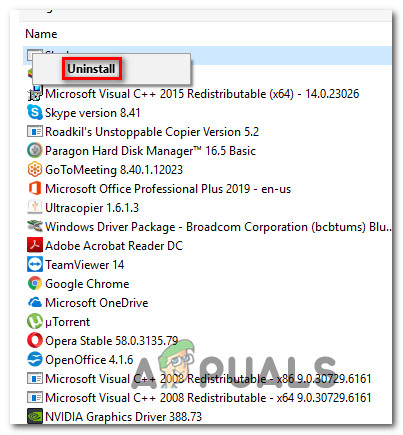 Deinstallation der Adware-Anwendung
Deinstallation der Adware-Anwendung - Starten Sie Ihren Computer nach Abschluss der Deinstallation neu.
- Überprüfen Sie beim nächsten Start, ob das Problem behoben wurde, indem Sie dieselben Webseiten besuchen, auf denen wir zuvor den Fehler sec_error_cert_signature_algorithm_disabled ausgelöst haben.
Wenn immer noch dieselbe Fehlermeldung angezeigt wird, fahren Sie mit der folgenden Methode fort.
Methode 3: Durchführen eines Malware-Scans
Wenn Sie nicht in der Lage waren, die Adware / Malware, die das Problem verursacht hat, zu lokalisieren und zu beseitigen, ist die Verwendung eines Sicherheitsscanners zur Identifizierung des Täters derzeit Ihre einzige Wahl. Mehrere betroffene Benutzer haben berichtet, dass ein Malware-Scan einen bösen Browser-Hijacker identifiziert und beseitigt hat.
Aufgrund unserer persönlichen Erfahrung gibt es nur wenige bessere kostenlose Sicherheitsscanner, die mit Browser-Hijackern umgehen können als Malwarebytes. Befolgen Sie diesen Artikel (hier), um die Möglichkeit auszuschließen, dass eine Malware / Adware den Fehler sec_error_cert_signature_algorithm_disabled verursacht, und starten Sie einen tiefen Scan mit Malwarebytes.
Starten Sie nach Abschluss des Scanvorgangs Ihren Computer neu und installieren Sie Ihren Firefox-Browser beim nächsten Start neu. Dieser Schritt ist erforderlich, da im Falle eines Browser-Hijackers einige infizierte Browser-Dateien während des Bereinigungsvorgangs gelöscht wurden.
Methode 4: Deaktivieren der HTTPS-Filterung (nur Avast)
Wie einige Benutzer berichtet haben, kann dieses spezielle Problem auch auftreten, wenn Sie Avast! Antivirus. Es stellt sich heraus, dass Avast! könnte einen falsch positiven Gedanken auslösen, dass ein MITM (Mann in der Mitte) auf Ihrem Computer unterwegs ist.
Wir haben diese Möglichkeit gründlich untersucht und es stellt sich heraus, dass AVAST! ist dafür berüchtigt, Details Ihrer Verbindungen (IIRC) zu senden, was schließlich den Fehler sec_error_cert_signature_algorithm_disabled in Firefox auslöst.
Wenn dieses Szenario auf Ihre aktuelle Situation anwendbar ist, können Sie mit dem falsch positiven Ergebnis umgehen, indem Sie Ihre Avast-Einstellungen öffnen, zu den Haupteinstellungen gehen und sicherstellen, dass das Kontrollkästchen zum Aktivieren des HTTPS-Scannens deaktiviert ist.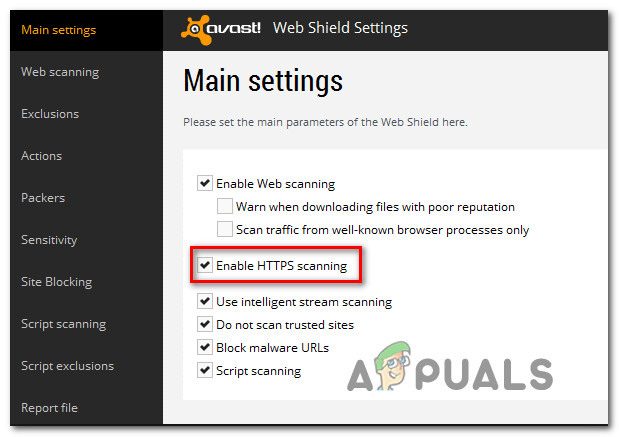 Starten Sie Ihren Computer nach Durchführung der Änderung neu und prüfen Sie, ob das Problem behoben wurde.
Starten Sie Ihren Computer nach Durchführung der Änderung neu und prüfen Sie, ob das Problem behoben wurde.
Wenn diese bestimmte Methode nicht anwendbar war, fahren Sie mit der nächsten Methode fort.
Methode 5: Manuelles Installieren des Antiviren-Stammzertifikats von Kaspersky in Firefox
Wenn Sie eine 64-Bit-Version von FireFox mit Kaspersky verwenden, kann der Fehler sec_error_cert_signature_algorithm_disabled auftreten, da in Ihrer Firefox-Installation das Antiviren-Stammzertifikat fehlt.
Hier ist eine Kurzanleitung zur Behebung des Problems, wenn dieses Szenario anwendbar ist:
- Öffnen Sie Firefox, klicken Sie auf die Ecke der Aktionsschaltfläche (oben rechts) und dann auf Optionen.
- Klicken Sie auf der Registerkarte Optionen im linken Menü auf die Registerkarte Datenschutz und Sicherheit, scrollen Sie nach unten zu Zertifikate und klicken Sie auf Zertifikate anzeigen.
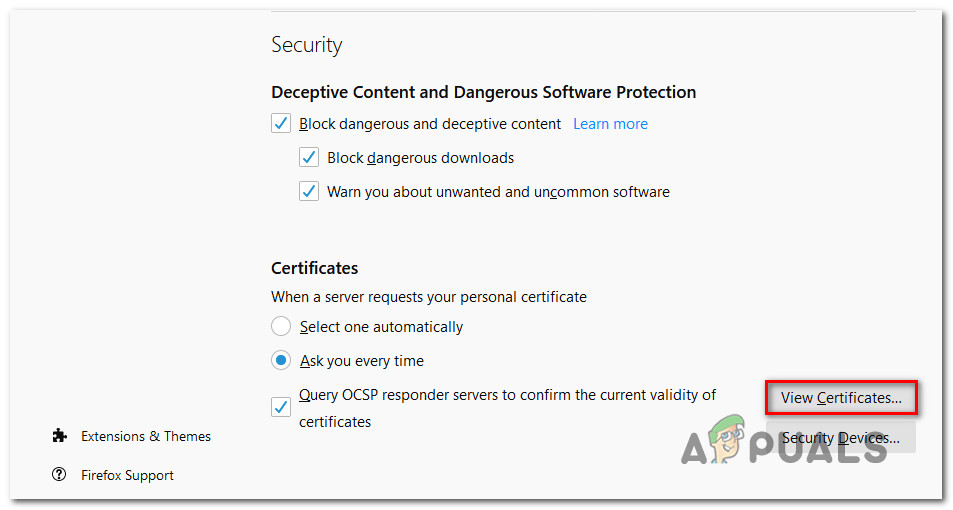 Anzeigen von Zertifikaten in Firefox
Anzeigen von Zertifikaten in Firefox - Klicken Sie dann im Zertifikat-Manager auf die Registerkarte Berechtigungen und dann auf das Menü Importieren.
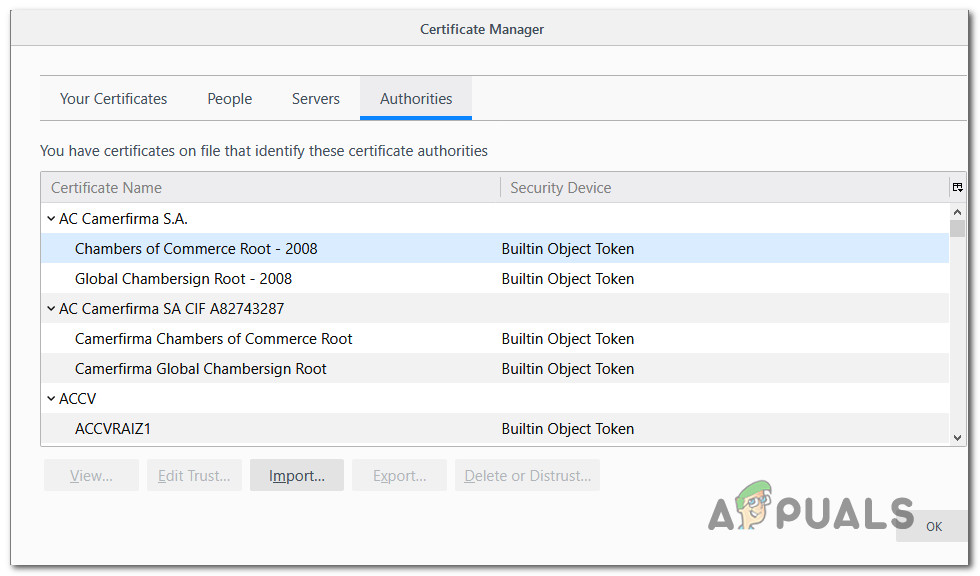 Zertifikat importieren
Zertifikat importieren - Wenn Sie zum Importmenü gelangen, fügen Sie die folgende Stelle in die Adressleiste ein und drücken Sie die Eingabetaste. Wählen Sie dann das Stammzertifikat aus diesem Ordner aus und klicken Sie auf Öffnen.
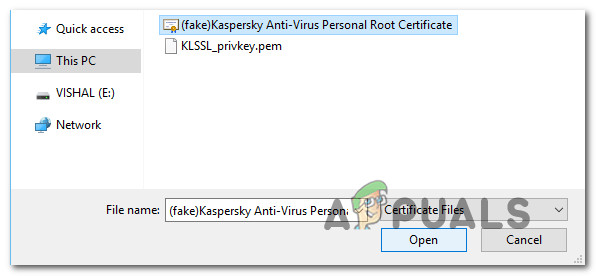 Importieren des persönlichen Stammzertifikats
Importieren des persönlichen Stammzertifikats - Stellen Sie im Bestätigungsfenster sicher, dass alle Vertrauensfelder aktiviert sind, bevor Sie auf OK klicken.
- Starten Sie Ihren Browser neu und überprüfen Sie, ob das Problem behoben wurde.
Wenn immer noch der Fehler sec_error_cert_signature_algorithm_disabled auftritt, fahren Sie mit der folgenden Methode fort.
Methode 6: Anpassen des Wertes security.pki.sha1_enforcement_level
Einige betroffene Benutzer, die Probleme beim Zugriff auf Facebook Workspace und einige andere ähnliche Dienste hatten, haben berichtet, dass das Problem behoben wurde, nachdem sie auf die erweiterten Einstellungen von Firefox zugegriffen und den Wert für die Sicherheitsdurchsetzungsstufe angepasst hatten.
Durch dieses Verfahren wird Ihr Firefox-Browser so konfiguriert, dass SHA-1-Zertifikate ohne weitere Überprüfungen akzeptiert werden, wodurch das Problem behoben wird. Wenn Sie diesen Weg gehen, können Ihre Browsersitzungen jedoch für Sicherheitsangriffe offen bleiben.
Wenn Sie sich für diesen Weg entscheiden, müssen Sie Folgendes tun:
- Öffnen Sie Firefox, geben Sie ‘about: config’ in die Navigationsleiste ein und drücken Sie die Eingabetaste, um auf die erweiterten Einstellungen zuzugreifen.
- Klicken Sie an der Sicherheitsaufforderung auf Ich akzeptiere das Risiko! Taste.
- Wenn Sie sich in den erweiterten Einstellungen von Firefox befinden, geben Sie “security.pki.sha1” in das Suchfeld ein, um den Wert zu suchen, der geändert werden muss.
- Doppelklicken Sie anschließend auf security.pki.sha1_enforcement_level; 3 und ändern Sie den Wert in 4, bevor Sie auf OK klicken.
- Starten Sie Ihren Browser neu und prüfen Sie, ob das Problem behoben wurde.
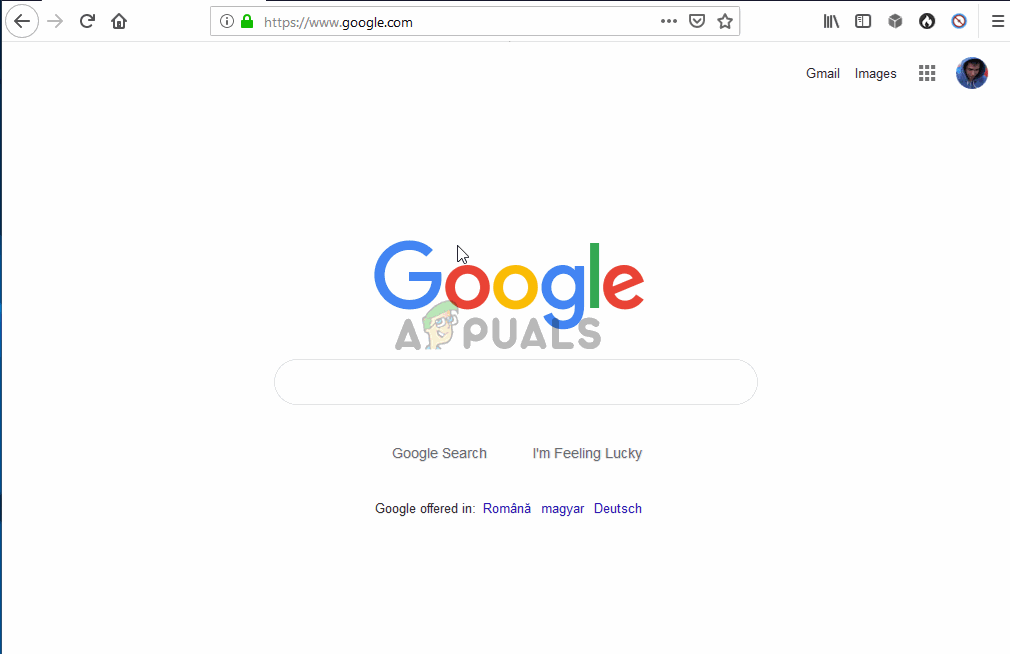 Anpassen des Sicherheits-PKI-SHA-1-Werts
Anpassen des Sicherheits-PKI-SHA-1-Werts